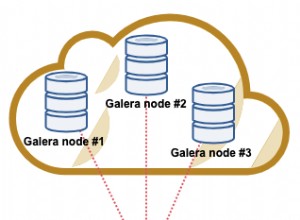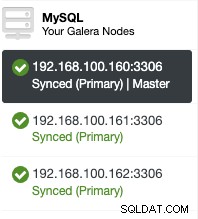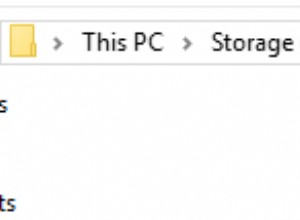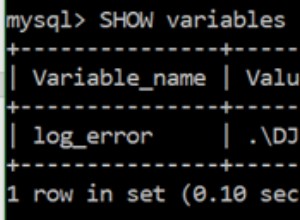Alpha Anywhere (juga dikenal sebagai Alpha Five) adalah platform pengembangan berbasis wizard untuk membangun dan menerapkan aplikasi bisnis seluler, web, dan desktop. Aplikasi Alpha Anywhere dapat melakukan operasi CRUD (membuat, membaca, memperbarui, menghapus) pada berbagai penyimpanan data yang berbeda, termasuk yang dapat diakses melalui driver ODBC.
Driver ODBC Salesforce.com memungkinkan Anda menghubungkan Alpha Anywhere ke Salesforce.com.
Driver ODBC Salesforce.com tersedia untuk diunduh dari situs web Easysoft:
- Unduh Pengandar ODBC Windows Salesforce.com. (Pendaftaran diperlukan.)
- Instal dan lisensikan Driver ODBC Salesforce.com pada mesin tempat SAS diinstal.
Untuk petunjuk penginstalan, lihat dokumentasi Driver ODBC Salesforce.com.
Sebelum Anda dapat menggunakan Driver ODBC Salesforce.com untuk menghubungkan Alpha Anywhere ke Salesforce.com, Anda perlu mengonfigurasi sumber data ODBC. Sumber data ODBC menyimpan detail koneksi untuk database target (misalnya Salesforce.com) dan driver ODBC yang diperlukan untuk menyambungkannya (misalnya driver ODBC Salesforce.com).
Alpha Anywhere adalah aplikasi 32-bit sehingga Anda perlu menggunakannya dengan sumber data yang dikonfigurasi di Administrator ODBC 32-bit (%WINDIR%\SysWOW64\odbcad32.exe).
Untuk membuat sumber data Driver ODBC Salesforce.com:
- Lakukan salah satu dari yang berikut:
- Untuk membuat sumber data Pengguna, di tab DSN Pengguna, pilih Tambah.
–Atau–
- Untuk membuat sumber data Sistem, pilih tab DSN Sistem, lalu pilih Tambah.
- Untuk membuat sumber data Pengguna, di tab DSN Pengguna, pilih Tambah.
- Dalam kotak dialog Buat Sumber Data Baru, pilih Easysoft ODBC-Salesforce Driver, lalu pilih Selesai.
- Selesaikan kotak dialog Easysoft ODBC-Salesforce Driver DSN Setup:
Setting Nilai DSN Salesforce.com Nama Pengguna Nama pengguna Salesforce.com Anda. Misalnya, [email protected]. Kata Sandi Kata sandi untuk pengguna Salesforce.com Anda. Token Token keamanan untuk pengguna Salesforce.com Anda, jika diperlukan. Untuk mengetahui apakah Anda perlu menyediakan token keamanan, pilih tombol Uji. Jika upaya koneksi gagal dengan kesalahan yang berisi
LOGIN_MUST_USE_SECURITY_TOKEN, Anda harus menyediakannya.Salesforce.com mengirimkan token keamanan melalui email ke alamat email yang terkait dengan akun pengguna Salesforce.com Anda. Jika Anda belum menerima token keamanan, Anda dapat membuatnya kembali. Salesforce.com kemudian akan mengirimkan email token keamanan baru kepada Anda. Untuk membuat ulang token keamanan Anda, masuk ke Salesforce.com lalu pilih Setup dari menu pengguna. Cari "token keamanan" di kotak Cari Cepat. Klik Atur Ulang Token Keamanan di halaman Atur Ulang Token Keamanan. Saat Anda menerima token di klien email Anda, salin dan tempelkan ke bidang Token.
- Gunakan tombol Uji untuk memverifikasi bahwa Anda berhasil tersambung ke Salesforce.com.
Ikuti langkah-langkah ini untuk mengakses data Salesforce.com Anda di Alpha Anywhere.
- Di Alpha Anywhere, pilih Alat> Database Eksternal> String Koneksi AlphaDAO .
Koneksi AlphaDAO kotak dialog ditampilkan.
- Pilih Baru .
Koneksi AlphaDAO Baru kotak dialog ditampilkan.
- Pilih Bangun
Buat String Koneksi SQL kotak dialog ditampilkan.
- Pilih ...
Pilih API kotak dialog ditampilkan.
- Pilih ODBC dari daftar, dan pilih OK .
Buat String Koneksi SQL kotak dialog ditampilkan.
- Dalam Nama Sumber Data daftar, pilih sumber data Anda, lalu pilih OK .
Koneksi AlphaDAO Baru kotak dialog ditampilkan.
- Di Nama Koneksi kotak, ketik "Salesforce", lalu pilih OK .
Koneksi AlphaDAO kotak dialog ditampilkan.
- Pilih Tutup .
- Di Alpha Anywhere, pilih Tools> External Databases> SQL Query Genie .
SQL Genie kotak dialog ditampilkan.
- Pilih Tambahkan Tabel .
Tambahkan Tabel kotak dialog ditampilkan.
- Klik dua kali "DBO.Account".
- Pilih Jalankan Kueri
Data Salesforce.com diambil.
- Pilih ! Tindakan .
Tindakan kotak dialog ditampilkan.
- Dalam Tindakan list, pilih Impor sebagai tabel Alpha Anywhere , lalu pilih Oke .
Tentukan Nama Tabel kotak dialog ditampilkan.
- Dalam Nama Tabel kotak, ketik "Akun Salesforce".
- Pilih Ya saat ditanya apakah akan melihat data.